Любое устройство, будь-то компьютер или ноутбук, нуждается в регулярной чистке. Как почистить компьютер от пыли? Кроме того, уход необходим и составляющим: клавиатуре и мышке, видеокарте и корпусу, системе охлаждения и разъемам, радиаторам. Пыль и грязь накапливаются на всех деталях внутри и снаружи. Система перестает нормально охлаждаться, температура компонентов повышается. В связи с этим эффективность компьютера уменьшается – он становится менее производительным, глючит, а иногда и вовсе перестает работать. Перегрев негативно сказывается на работе ПК в целом. Пыль забивает вентилятор и предотвращает свободное вращение, что также влияет на эффективность вентиляторов и на понижение производительности. Регулярная чистка компьютера (ноутбука) и его компонентов продлевает срок службы устройства. Эта профилактическая мера помогает сохранять производительность ПК и его продуктивную работу.

Подготовка к чистке
Перед тем, как начать чистить компьютер, рекомендуем проверить температуру процессора, жесткого диска и видеокарты. После очистки этих компонентов температура будет значительно понижена. Это одно из преимуществ ухода за ПК, так как отсутствие охлаждения негативно влияет на загрузку устройства и на его работу. Рассмотрим, как подготовиться к очистке ПК:
- Отключите компьютер от электросети. Это необходимо для обеспечения безопасности при проведении чистки. Кроме того, многие компоненты уязвимы к статическому электричеству, которое может повредить их при работе ПК.
- Отсоедините от системного блока сторонние устройства (например, колонки, гарнитуру, веб-камеру, принтер и т.д.).
- Открутите болты, которые удерживают боковую стенку корпуса ПК.
- Положите системный блок на бок. Это необязательно, так как чистить устройство можно и в горизонтальном, и в вертикальном положении.
- Извлеките оперативную память из системного блока.
- Извлеките видеокарту. Она прикручена к материнской плате с помощью болтов и защелок. Прокрутите болты и снимите защелки.
- Извлеките жесткий диск и дисковод.
Теперь рассмотрим, какие инструменты пригодятся для чистки компьютера в домашних условиях:
- Пылесос (предназначен для продувки материнки и других компонентов)
- Зубная щетка или кисточка (очищает гнезда аппаратных устройств, кулер и радиатор)
- Отвертка
- Салфетки
- Спирт
- Термопаста
После подготовки инструментов и компьютера можно приступать к очистке.
Вынос компьютера наружу
Рекомендуется очищать ПК на улице, а не в закрытом помещении. Вынесите устройство из дома по возможности перед разборкой и чисткой. Исключение – нелетная погода с осадками, повышенная влажность. Если внутрь компонентов попадет влага, это чревато негативными последствиями. Вынесите ПК в проветриваемое помещение, чтобы пыль, которая будет выдуваться, не попадала обратно в устройство. Крыльцо дома или двор – оптимальные места для проведения чистки. Также рекомендуем использовать маску даже в том случае, если вы находитесь вне дома. Это особенно важно для аллергиков либо для тех, кто имеет проблемы с дыхательными путями.
Использование компрессора воздуха
Компрессор воздуха – популярное приспособление, с помощью которого можно очистить компоненты компьютера. Также вам пригодится воздушный резервуар. Он нужен для накопления сжатого воздуха. Следует соединить резервуар и компрессор, после чего – установить трубопроводы для перенесения сжатого воздуха к компонентам ПК. После установки и подключения компонентов, охлаждайте компьютер с помощью сжатого воздуха.
- Выключите компьютер и отключите его от сети. Рекомендуем надеть защитную маску и очки, чтобы пыль не попадала в глаза и на слизистые.
- Возьмите компрессор со сжатым воздухом и направьте поток в вертикальном положении на компонент, который планируете очистить. Первоначально очистите радиаторы и вентиляторы системного блока. Эти компоненты загрязняются сильнее всего.
- Не наклоняйте компрессор и всегда удерживайте его в вертикальном положении, так как в обратном случае присутствует риск попадания жидкости из баллона на компьютер.
После очистки включите компьютер и проверьте, нормально ли он функционирует.
Использование сжатого воздуха в баллонах
Баллон сжатого воздуха часто используется для очистки компьютера. Он позволяет оперативно устранить грязь и пыль с внутренних компонентов. Сжатый воздух поставляют в специальных баллонах из металла.
- Вынесите компьютер в проветриваемое помещение либо на открытый воздух. Выключите устройство и отключите его от питания.
- Подсоедините баллон помощью специальной трубки к компонентам, которые следует очистить.
- Не подносите баллон близко к компонентам, так как чрезмерное охлаждение может повредить их и повлиять на функциональность.
Удерживайте баллон в вертикальном положении на расстоянии от компьютера.
Перемещайте поток сжатого воздуха, удаляя мусор и грязь. В первую очередь очистите решетки, вентиляторы и кулеры, в которых скапливается больше всего пыли. Загрязнение приводит к перегреву, из-за чего ПК становится менее производительным.

Очистка вентиляторов и радиаторов
Рассмотрим детальнее, как очистить радиаторы ноутбука:
- Выключите устройство и отсоедините от сети. При чистке ноутбук должен быть полностью выключен.
- Проводите чистку при хорошем освещении и поместите устройство на чистую ровную поверхность.
- Осмотрите нижнюю часть, где и размещен вентилятор.
- Аккуратно очистите вентилятор от грязи с помощью мягкой кисточки или щетки. Не нажимайте на вентилятор, чтобы не повредить его.
- Чтобы очистить ноутбук максимально эффективно, используйте баллон со сжатым воздухом. Направляйте струю воздуха, чтобы выбить пыль из вентилятора.
- Повторяйте процесс чистки, пока вентилятор не будет полностью очищен.
- Также проверьте боковые и задние отверстия на устройстве. Продуйте их сжатым воздухом, чтобы очистить от загрязнений.
После завершения очистки включите ноутбук и проверьте его производительность. Устройство должно работать без перегрева и торможений. Очищайте вентилятор и отверстия каждые 3 месяца, чтобы ноутбук был производительным и имел длительный период эксплуатации.
Очистка блока питания и блока питания видеокарты
Блок питания – один из важных компонентов компьютера. Не все знают, однако его тоже стоит регулярно очищать. Как это сделать?
- Отключите системный блок, монитор и все кабеля. Положите корпус системного блока на ровную поверхность.
- Откройте корпус системного блока и отсоедините материнскую плату, видеокарту, дисководы, накопители на жестких дисках.
- Используйте крестообразную отвертку для того, чтобы открутить винты крепления блока питания. Снимите его.
- Выкрутите винты, которые крепят крышку, и разберите блок питания.
- С помощью сухой щетки или кисточки очистите пыль с внутренней поверхности блока, с лопастей вентилятора. Для того чтобы максимально эффективно очистить компьютер, можно использовать обычный бытовой пылесос. Вычистите мусор потоком воздуха.
Очищать следует и видеокарту для нормального функционирования ПК. Рассмотрим детальнее, как это сделать:
- Отключите компьютер и отсоедините его от сети.
- Отсоедините все кабеля.
- Необходимо снять статическое напряжение. Далее открутите винты с помощью крестообразной отвертки, чтобы снять боковую крышку. Отсоедините ее.
- Выдерните кабель питания видеокарты и открутите винты, которые крепят ее к корпусу. Отожмите защелку слота PCI-e и достаньте видеокарту из материнки. Запустите пылесос и очистите графический ускоритель потоком воздуха.
Помимо этого, пройдитесь потоком воздуха по вентиляторам и радиаторам.
Очистка материнской платы и других компонентов
Рассмотрим, как можно очистить материнскую плату от пыли. Для этого используется мягкая щетка либо баллон сжатого воздуха. Предварительно отключите устройство от источника питания и проведите заземление. Статическое электричество может негативно повлиять на состояние компонентов. Самый популярный способ очистки материнской платы – использование сжатого воздуха. Для этого следует тщательно очистить разъемы и щели от мусора.
- Подготовьте баллон с достаточным давлением воздуха для очистки материнки.
- Перенесите компьютер в хорошо проветриваемое помещение. В закрытом пространстве возрастает риск вдыхания пыли и мусора. Это особенно опасно для аллергиков.
- Снимите крышку компьютера, чтобы получить доступ к материнской плате. Осмотрите, в каких областях скопилось больше всего мусора.
- Включите компрессор и очищайте материнку с помощью сжатого воздуха. Не подносите баллон слишком близко к компонентам, чтобы не повредить их.
- Тщательно очистите вентиляторы, системы охлаждения и разъемы. Регулярная очистка внутренних компонентов компьютера предотвратит перегрев и нормализует работу системы охлаждения.
Выключите компрессор и закройте крышку компьютера. Включите устройство, проверьте его производительность. После очистки материнской платы оно должно работать без проблем.
Очистка корпуса и проводов
Для того чтобы система нормально функционировала без перегрева компонентов рекомендуем регулярно очищать корпус компьютера.
- Для начала выключите устройство и отсоедините от сети. Перед очисткой убедитесь, что компьютер полностью отключен.
- Открутите винты с помощью отвертки и снимите крышку корпуса компьютера.
- Используйте баллон со сжатым воздухом, чтоб очистить корпус от грязи и пыли. Тщательно продуйте радиаторы и вентиляторы, в которых также скапливается мусор. Их можно протереть чистой кистью. Делайте это аккуратно, чтобы не повредить их.
- Проверьте, надежно ли закреплены соединения и кабели.
- Если в компьютере есть фильтры воздушного потока, снимите их и промойте под водой. После того, как фильтры высохнут, их можно обратно установить в компьютер.
- Закройте корпус компьютера после очистки и закрутите боковую крышку винтами.
Убедитесь, что компьютер работает должным образом. Обратите внимание на производительность системы и на температуру внутренних компонентов.
Один из важных этапов ухода за компьютером – очистка проводов и кабелей. На них скапливается огромное количество пыли, что влияет на качество соединения. Рекомендуем очищать провода следующим образом:
- Перед чисткой отключите провода от источника питания. Это предотвратит получение удара током и исключит повреждение устройства.
- Используйте баллон сжатого воздуха или компрессор, чтобы очистить провода, удалить грязь из разъемов. Держать баллон следует на расстоянии, чтобы сильное давление воздуха не повредило кабеля.
- Если на проводах есть въевшаяся грязь, протрите ее тряпкой либо щеткой. Не наносите сильного давления, чтобы избежать повреждения проводов.
Если это необходимо, протрите провода влажной тряпкой. Смочите ее и тщательно выжмите, чтобы влага не попала в разъемы. Перед подключением проводов к компьютеру дайте им высохнуть.
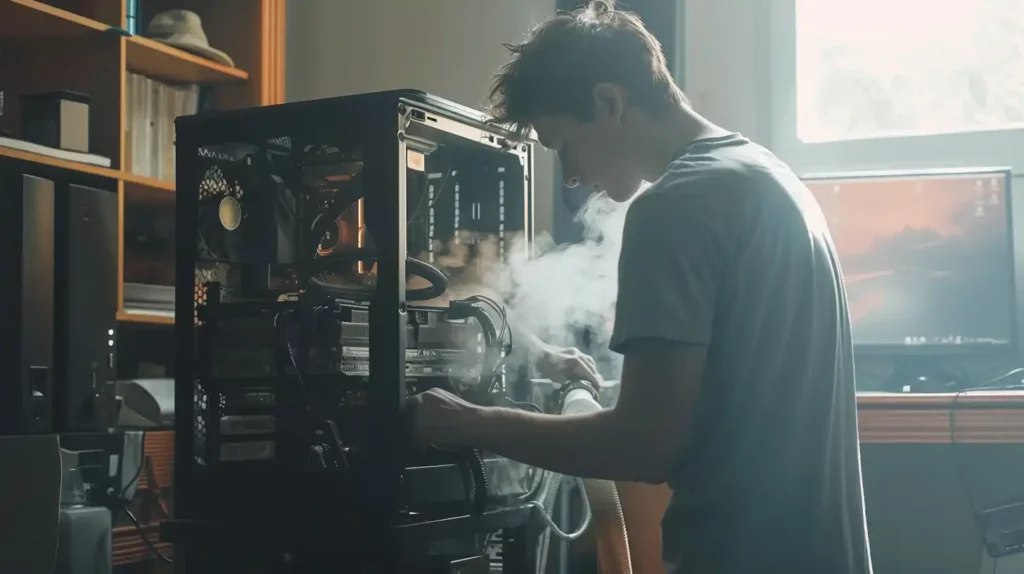
Проверка системы охлаждения после чистки
После того как вы очистите систему охлаждения, проверьте, нормально ли она функционирует. Сделайте это следующим образом:
- Проверьте систему охлаждения визуально. Убедитесь, что на ней не осталось мусора и пыли, которые могут нарушить работу устройства.
- Скачайте программу, которая мониторит температуру внутренних компонентов компьютера (процессора и видеокарты). Проверьте, не меняется ли температура при нагрузке на систему. Уровень должен находиться в пределах безопасных значений.
- Протестируйте производительность системы. Например, запустите игры или другие ресурсоемкие программы, чтобы система была нагружена. Проанализируйте, справляется ли система с охлаждением внутренних компонентов. Она работает правильно, если температура находится в пределах безопасных значений.
Кроме того, проверьте, не появляются ли лишние шумы при работе системы охлаждения. Если появляется шум и звуки неизвестного происхождения, это может свидетельствовать о нарушенной работе системы.
Чистка клавиатуры и мыши
Клавиатура – это компонент, в котором скапливается больше всего мусора (пыль, остатки пищи, жидкости). Очистить клавиатуру можно достаточно просто:
- Для очистки отключите ПК и отсоедините клавиатуру.
- Переверните ее, чтобы часть мусора выпала.
- Выдуйте оставшийся мусор между клавишами, используя сжатый воздух.
- Смочите ватный диск в изопропиловом спирте и протрите клавиатуру, чтобы удалить въевшуюся грязь.
- Подсоедините клавиатуру к компьютеру после того, как она высохнет.
Мусор скапливается и в компьютерной мыши. Это негативно влияет на ее функциональность. Для очистки устройства действуйте следующим образом:
- Отключите мышку от ноутбука или компьютера. Это минимизирует риск повреждения мыши и поражения током.
- Смочите тряпку в воде и протрите кнопки, колесо прокрутки и верхнюю часть устройства.
- Въевшиеся пятна можно удалить с помощью изопропилового спирта, в котором следует смочить тряпку. Избегайте использования химических веществ, так как они могут повредить устройство.
- Если на мыши есть съемная крышка, снимите ее и очистите внутренние компоненты от пыли.
- Подключите мышь к компьютеру и проверьте, работает ли она.
Подведем итоги. В этой статье мы рассмотрели, как очистить внутренние компоненты ПК, и почему уход за ними настолько важен. Пыль и грязь скапливается внутри устройства, что приводит к перегреву, а значит – к нарушению функциональности. Кроме того, качественная чистка от пыли позволит снизить шум при работе компьютера и увеличить его производительность.






